
Σε αυτό το εγχειρίδιο, είναι λεπτομερώς σχετικά με το τι το μήνυμα «Δίσκοι Κατάργηση ή άλλα μέσα» από το διαδίκτυο και πώς να διορθώσετε αυτό το σφάλμα για διαφορετικές καταστάσεις: τη φόρτωση το εγκατεστημένο σύστημα από τον σκληρό δίσκο ή SSD ή κατά τη φόρτωση από τη μονάδα φόρτωσης flash.
Τι κάνει Δίσκοι Κατάργηση ή άλλα μηνύματα μέσα ενημέρωσης κατά τη λήψη
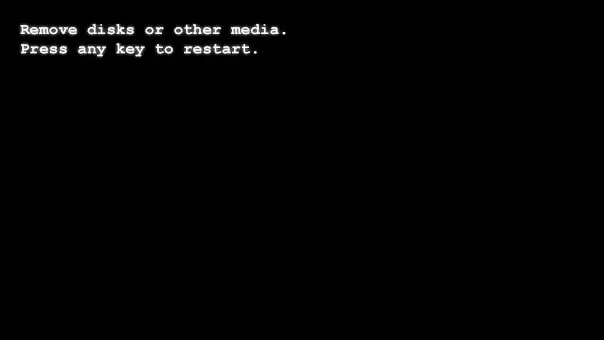
Η διεύθυνση υπό εξέταση μεταφράζεται ως «Διαγραφή (αποσύνδεση) δίσκους ή άλλες κινήσεις», και στη συνέχεια - Πατήστε οποιοδήποτε πλήκτρο για να επανεκκινήσετε (πατήστε οποιοδήποτε πλήκτρο για επανεκκίνηση).
Η έννοια της ίδιας συναγερμού είναι ότι με τις τρέχουσες ρυθμίσεις λήψης στο BIOS / UEFI και σε τρέχουσες συνδεδεμένες μονάδες (HDD και SSD, τα flash drives και κάρτες μνήμης, CD), ο υπολογιστής δεν βρήκε κατάλληλες συσκευές από τις οποίες μπορείτε να κατεβάσετε το σύστημα . Ένα λάθος στην ουσία του δεν διαφέρει από παρόμοια λάθη λειτουργικό σύστημα δεν βρέθηκε ή Επανεκκίνηση και επιλέξτε κατάλληλη συσκευή εκκίνησης.
Το πρώτο πράγμα που πρέπει να δοκιμάσετε σε αυτή την περίπτωση - Είναι για αυτό που αναφέρεται στην μαύρη οθόνη - Δίσκοι Κατάργηση ή άλλα μέσα, τα οποία είναι, απενεργοποιήστε τις συσκευές αποθήκευσης που είναι συνδεδεμένοι αυτή τη στιγμή, στη συνέχεια, πιέστε οποιοδήποτε πλήκτρο. Σε περίπτωση που δεν υπάρχουν άλλες ενέργειες με τον υπολογιστή έγιναν (το BIOS δεν μηδενίστηκε, νέες εσωτερικές μονάδες δεν είχαν συνδεθεί), και ο δίσκος σύστημα είναι συνδεδεμένο και είναι σε καλή κατάσταση - που μπορεί να λύσει το πρόβλημα. Αν δεν είχε βοήθεια, μεταβείτε στις παρακάτω επιλογές.
Πώς να αφαιρέσει Κατάργηση Δίσκοι Άλλες Media Πατήστε οποιοδήποτε πλήκτρο για επανεκκίνηση
Αν οι «Δίσκοι Κατάργηση ή άλλα μέσα» εμφανίζεται σφάλμα όταν ο υπολογιστής είναι απλά φορτωμένη με ένα σύστημα σκληρό δίσκο με το λειτουργικό σύστημα που είναι εγκατεστημένο, που είναι, δεν προσπαθούμε να την εκκίνηση από τη μονάδα δίσκου flash ή σε άλλη μονάδα δίσκου, ήθελα να συστήσω πρώτα προσπαθεί, όπως μια επιλογή:
- Όταν ενεργοποιείτε τον υπολογιστή, καλούμε Boot Menu (συνήθως ονομάζεται κλειδιά από F8 για να F12, ανάλογα με το μοντέλο της μητρικής πλακέτας PC, το επιθυμητό πλήκτρο είναι συνήθως αναγράφεται στην πρώτη οθόνη όταν είναι ενεργοποιημένο, περισσότερα: πώς να πάει για την εκκίνηση Μενού).
- Εάν η λίστα εμφανίστηκε είναι Διαχείριση εκκίνησης των Windows, επιλέξτε. Αν δεν υπάρχει τέτοιο σημείο, αλλά σε απόθεμα σύστημά σας HDD ή SSD - επιλέξτε το.
- Εάν η λήψη πηγαίνει με επιτυχία, επανεκκινήστε τον υπολογιστή, μεταβείτε στο BIOS / UEFI, συνήθως εκτελεί το πλήκτρο διαγραφής στον υπολογιστή, μπορεί επίσης να είναι χρήσιμο να μεταβείτε στο BIOS (UEFI) στα Windows 10. Μετά από αυτό στις ρυθμίσεις εκκίνησης ( Boot), εγκαταστήστε το επιθυμητό στοιχείο (όπως στο βήμα 2), ως η πρώτη συσκευή φόρτωσης, μπορείτε να ενεργήσετε με αναλογία με την περιγραφή στις οδηγίες σχετικά με τον τρόπο φόρτωσης από τη μονάδα flash στο BIOS / UEFI.
Εάν το πρόβλημα εμφανίζεται κατά τη φόρτωση από μια μονάδα flash, συνιστούμε να εξοικειωθείτε με το BIOS υλικό (UEFI) δεν βλέπει τη μονάδα flash boot - δείχνει τους λόγους για τους οποίους η μονάδα φλας φόρτωσης ενδέχεται να μην γίνει αντιληπτή ως εκκίνηση στο Σύστημα.
Υπάρχουν πιο πολύπλοκες καταστάσεις που προκαλούν το ίδιο σφάλμα:
- Ο επιθυμητός δίσκος για λήψη δεν εμφανίζεται στο μενού εκκίνησης και δεν είναι ορατό στο BIOS (UEFI) - Στην περίπτωση αυτή, μπορείτε να υποθέσετε είτε κακή σύνδεση δίσκου (τα καλώδια είναι χαλαρά συνδεδεμένα, δεν είναι όλα τα καλώδια) ή τη δυσλειτουργία του δίσκου από την οποία θέλετε να κάνετε λήψη.
- Εμφανίζεται το σφάλμα μετά την απενεργοποίηση ενός (μη-συστήματος) δύο ή περισσότερων δίσκων από τον υπολογιστή - Συνήθως αυτό υποδηλώνει ότι ο bootloader του συστήματος δεν ήταν στον ίδιο δίσκο όπου βρίσκεται το ίδιο το σύστημα και στο αποσυνδεδεμένο. Η υπόθεση είναι αρκετά κοινή. Αυτό μπορεί να διορθωθεί με το χέρι με τη δημιουργία ενός τμήματος καταγραφής και την αποκατάσταση του (πώς να επαναφέρετε το Bootloader των Windows 10), αλλά θα συνιστούσα να καταφύγουμε για να επανεγκαταστήσετε το σύστημα για μια τέτοια περίπτωση.
- Κατάργηση δίσκων ή άλλου σφάλματος μέσων εμφανίστηκε μετά τη μεταφορά των Windows σε άλλο δίσκο ή SSD - Ίσως τα απαραίτητα τμήματα με τον φορτωτή του συστήματος δεν μεταφέρθηκαν, οι επιλογές λύσεων είναι οι ίδιες με αυτές της προηγούμενης υπόθεσης.
- Ο δίσκος είναι ορατός, δεν πραγματοποιήθηκαν θύρες του συστήματος, ένα σφάλμα στο απόθεμα - Ο λόγος για τον κατεστραμμένο bootloader, οι τροποποιημένες παράμετροι BIOS (για παράδειγμα, ενεργοποιημένες στην ασφαλή εκκίνηση, ενώ τα Windows 7 είναι εγκατεστημένα στον υπολογιστή, τότε η ασφαλής εκκίνηση πρέπει να ενεργοποιηθεί, η λειτουργία Boot Boot είναι εγκατεστημένη όταν το σύστημα είναι εγκατεστημένο όταν το σύστημα είναι εγκατεστημένο Στη λειτουργία UEFI ή αντίστροφα) κατεστραμμένο αρχείο Το σύστημα στο δίσκο (μπορείτε να δοκιμάσετε να ελέγξετε τη δισκέτα σε σφάλματα με εκκίνηση από τη μονάδα Flash Boot της Windows πατώντας το πλήκτρο Shift + F10 για να ανοίξετε τη γραμμή εντολών στο πρόγραμμα εγκατάστασης και Στη συνέχεια, χρησιμοποιώντας το Chkdsk για να ελέγξετε, όπως περιγράφεται στις οδηγίες Ελέγξτε τον σκληρό δίσκο σε λάθη των Windows).
Ένα άλλο διαδεδομένο σενάριο σφαλμάτων αφαίρεση δίσκων ή άλλων μέσων - Ρύθμιση των Windows 10, 8,1 ή των Windows 7 από μια μονάδα flash, η επακόλουθη εκχύλιση της μονάδας flash, αλλά το BIOS δεν εγκαθιστά το φορτίο από τον επιθυμητό σκληρό δίσκο ή το Windows Boot Manager (in την παρουσία της παραγράφου) - Στην περίπτωση αυτή πρέπει να γίνει.
Ταυτόχρονα, όταν υπάρχει μια κατάσταση σε έναν υπολογιστή περισσότερο από έναν φυσικό σκληρό δίσκο ή SSD που το σύστημα ήταν σε ένα δίσκο (το οποίο επιλέξατε στο πρόγραμμα εγκατάστασης) και ο φορτωτής στο άλλο (το οποίο από την άποψη του Το σύστημα πηγαίνει πρώτα στο λογαριασμό), τότε για επιτυχή λήψη μπορεί να χρειαστεί να ορίσετε ως η πρώτη συσκευή φόρτωσης δεν είναι δίσκος με το σύστημα, αλλά ένα δίσκο με φορτωτή. Εάν δεν είστε σίγουροι για το πώς είστε εσείς και υπάρχουν αρκετοί δίσκοι στον υπολογιστή, προσπαθήστε να κατεβάσετε από κάθε ένα από αυτά, ούτε και συστηματικό.
